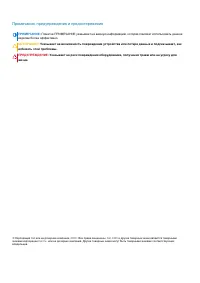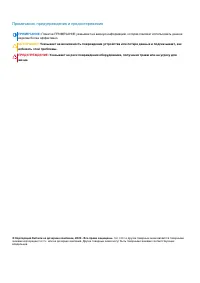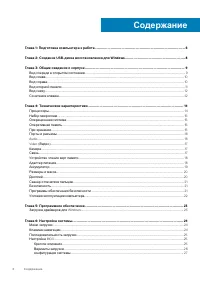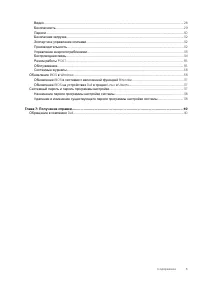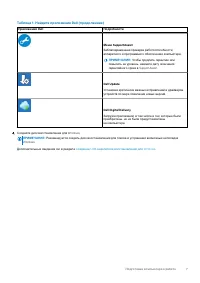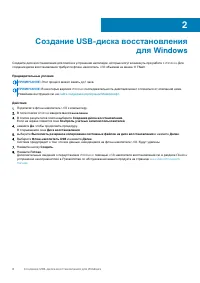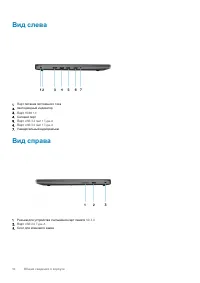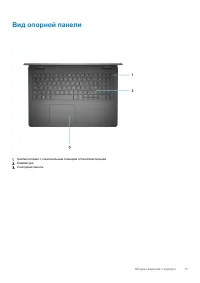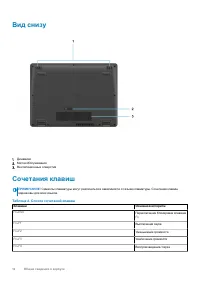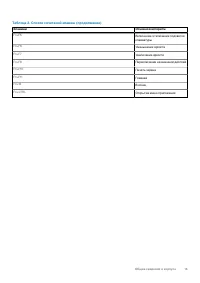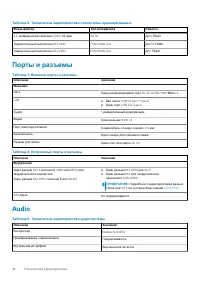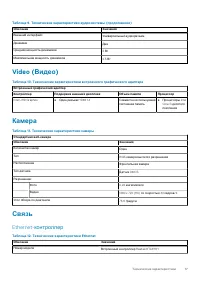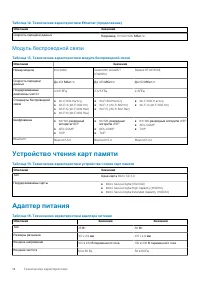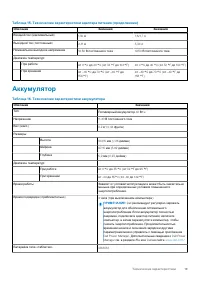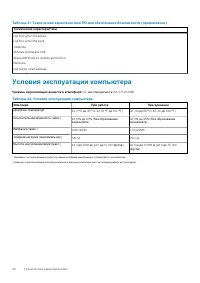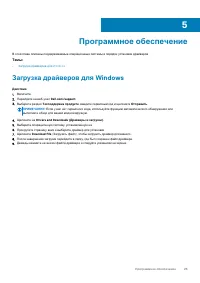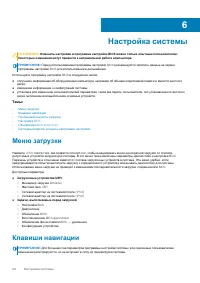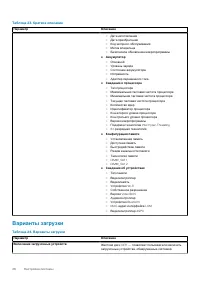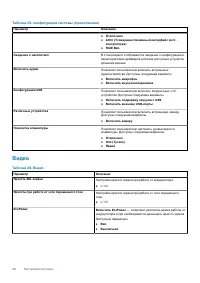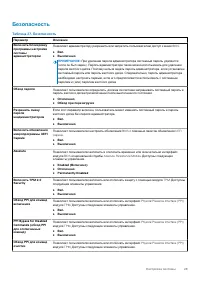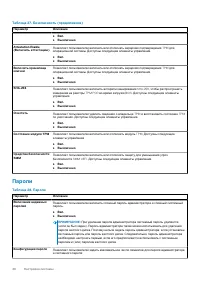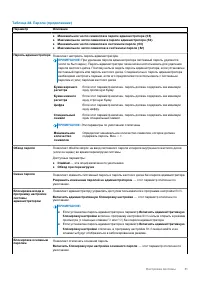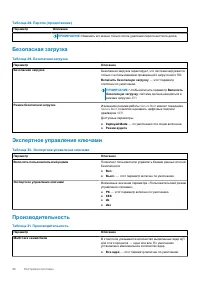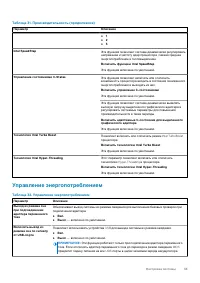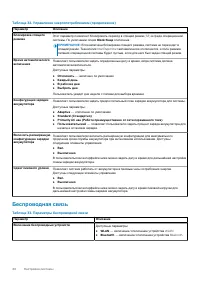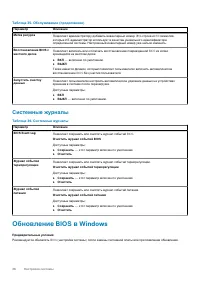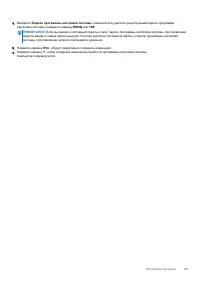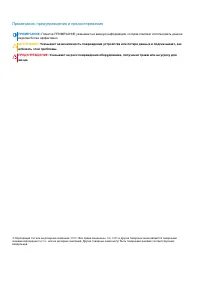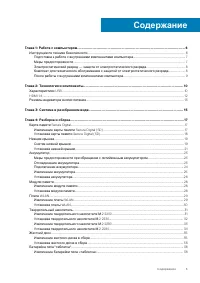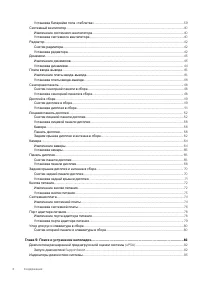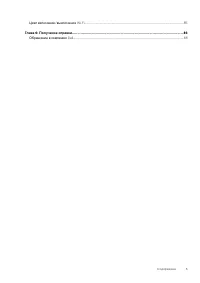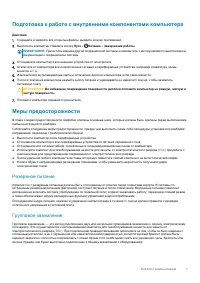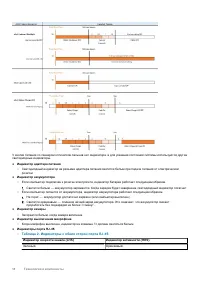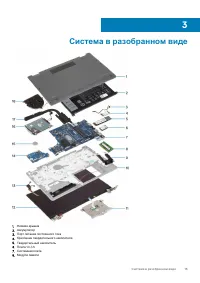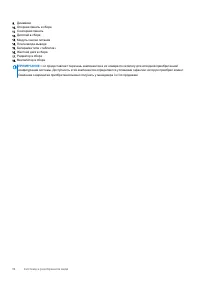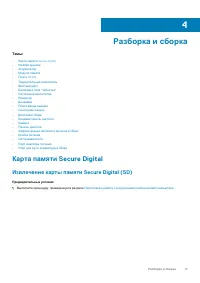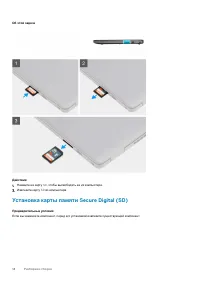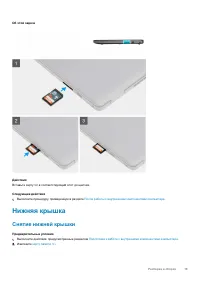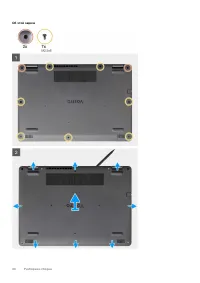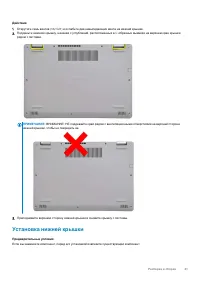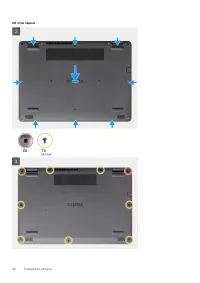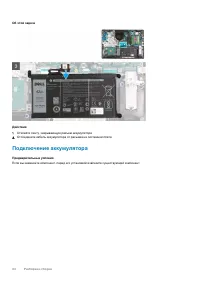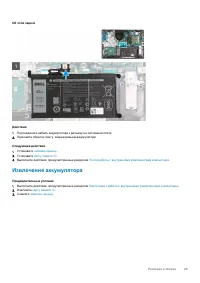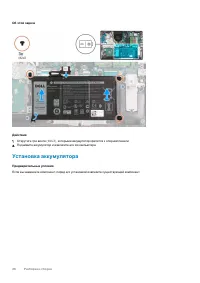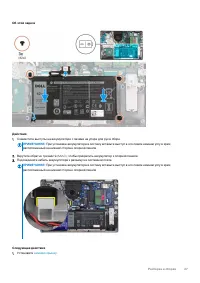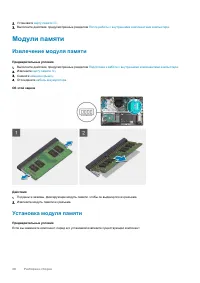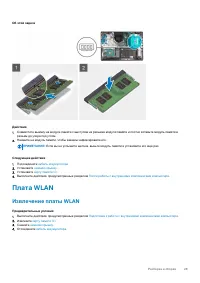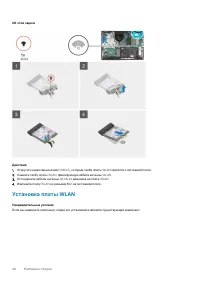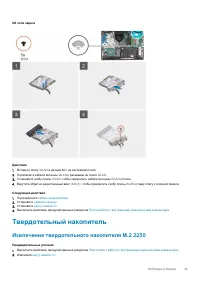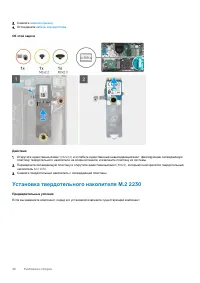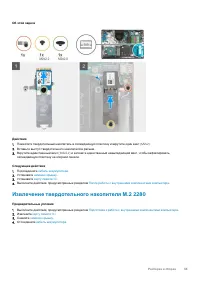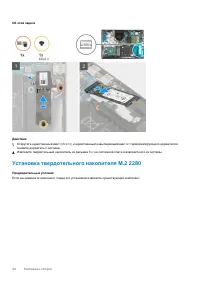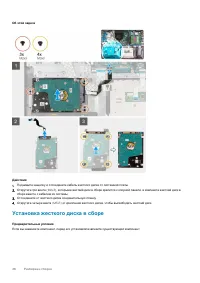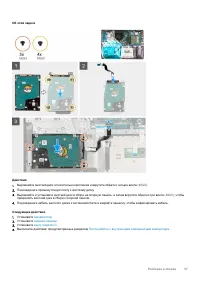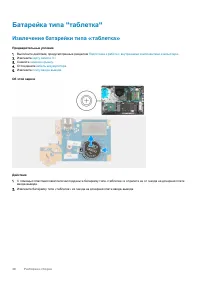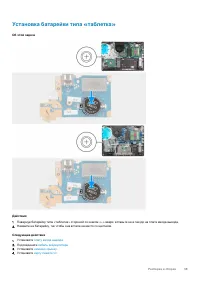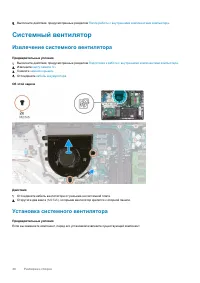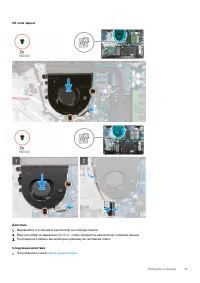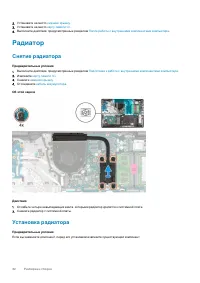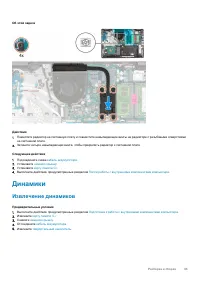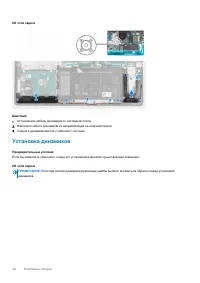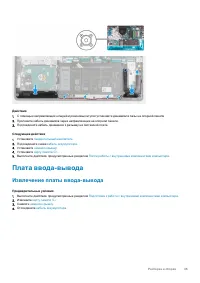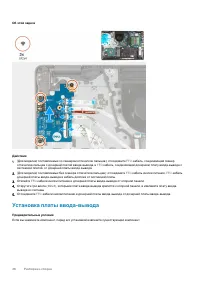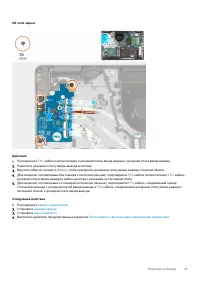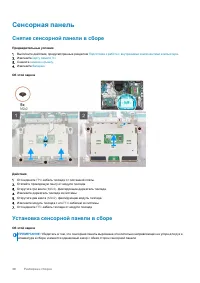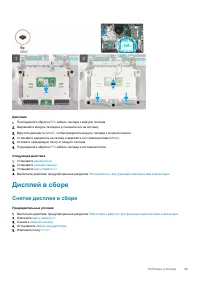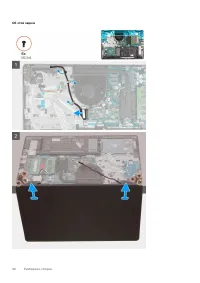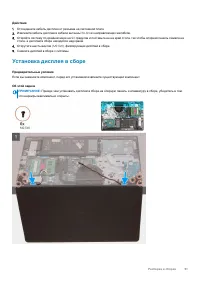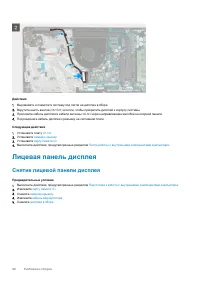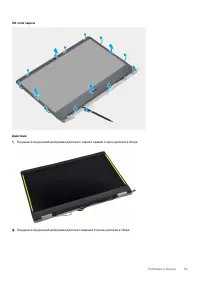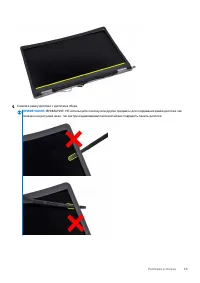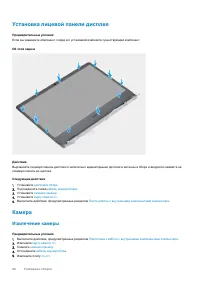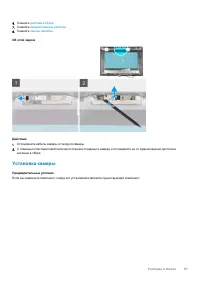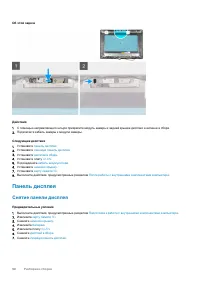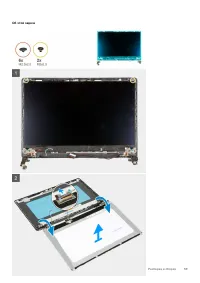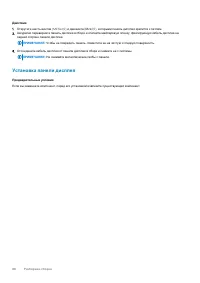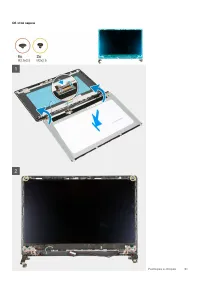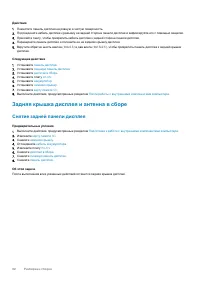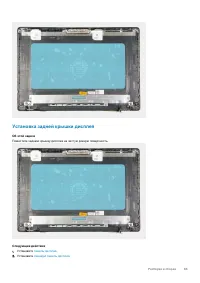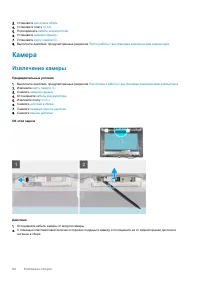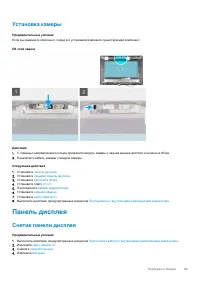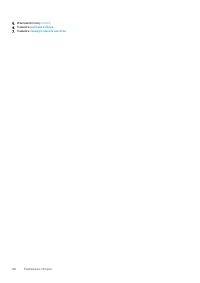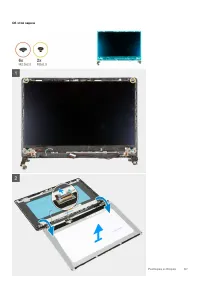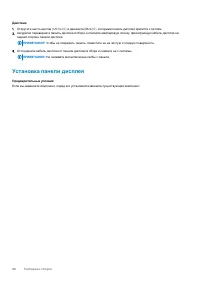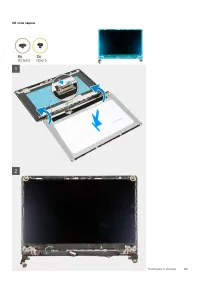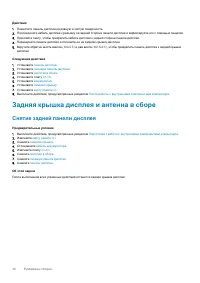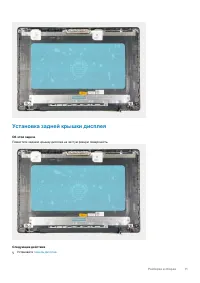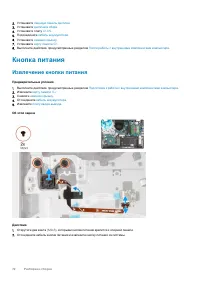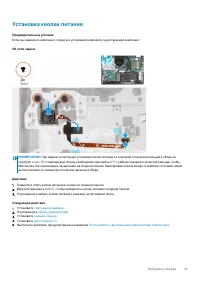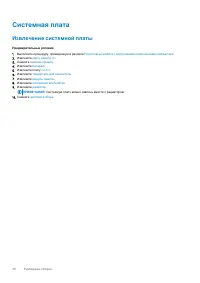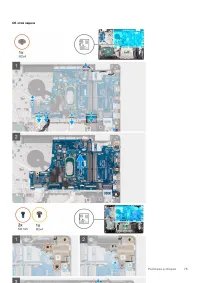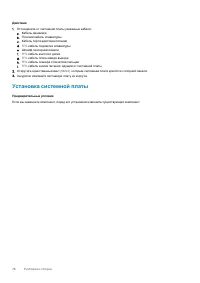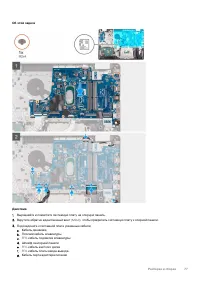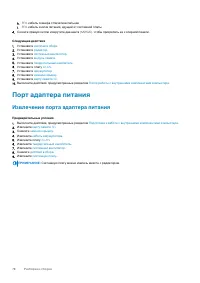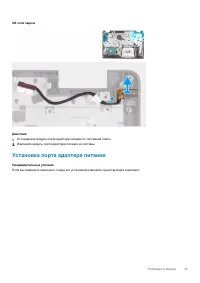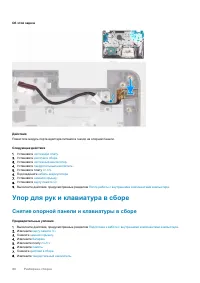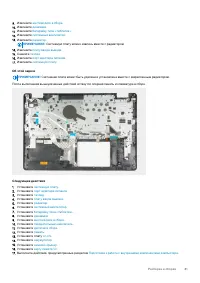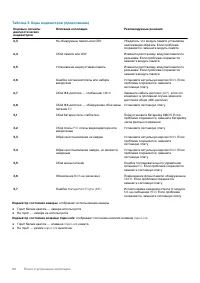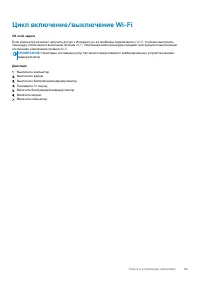Ноутбуки Dell Vostro 3501 - инструкция пользователя по применению, эксплуатации и установке на русском языке. Мы надеемся, она поможет вам решить возникшие у вас вопросы при эксплуатации техники.
Если остались вопросы, задайте их в комментариях после инструкции.
"Загружаем инструкцию", означает, что нужно подождать пока файл загрузится и можно будет его читать онлайн. Некоторые инструкции очень большие и время их появления зависит от вашей скорости интернета.
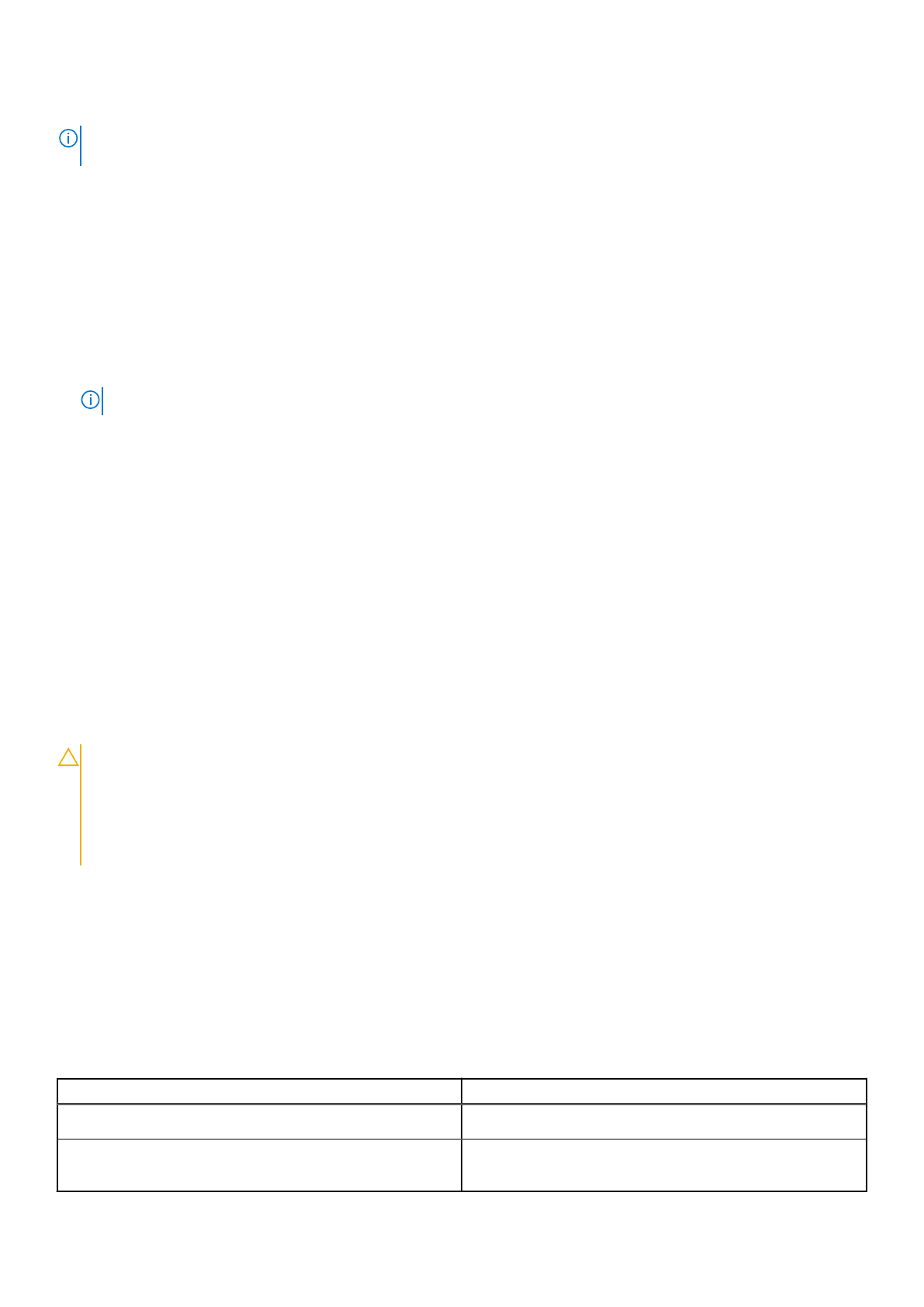
Об
этой
задаче
ПРИМЕЧАНИЕ
:
Если
технология
BitLocker
включена
,
ее
использование
нужно
приостановить
перед
обновлением
системного
BIOS,
а
затем
снова
включить
после
завершения
обновления
BIOS.
Дополнительные
сведения
об
этой
теме
см
.
в
статье
базы
знаний
.
Действия
1.
Перезагрузите
компьютер
.
2.
Перейдите
на
веб
-
узел
Dell.com/support
.
● Введите
Метку
обслуживания
или
Код
экспресс
-
обслуживания
и
нажмите
Отправить
.
● Нажмите
кнопку
Detect Product
(
Обнаружить
продукт
)
и
следуйте
инструкциям
на
экране
.
3.
Если
не
удается
обнаружить
или
найти
сервисный
код
,
нажмите
Choose from all products
(
Выбрать
из
всех
продуктов
).
4.
Выберите
в
списке
категорию
Продукты
.
ПРИМЕЧАНИЕ
:
Выберите
нужную
категорию
для
перехода
на
страницу
продукта
.
5.
Выберите
модель
вашего
компьютера
,
после
чего
отобразится
соответствующая
ему
страница
Поддержка
продукта
.
6.
Щелкните
ссылку
Получить
драйверы
,
а
затем
нажмите
Драйверы
и
загрузки
.
Откроется
раздел
драйверов
и
загрузок
.
7.
Нажмите
Find it myself
(
Найти
самостоятельно
).
8.
Щелкните
BIOS
для
просмотра
версий
BIOS.
9.
Найдите
наиболее
свежий
файл
BIOS
и
нажмите
Загрузить
.
10.
Выберите
подходящий
способ
загрузки
в
окне
«
Выберите
способ
загрузки
из
представленных
ниже
»
;
нажмите
Загрузить
файл
.
Откроется
окно
Загрузка
файла
.
11.
Нажмите
кнопку
Сохранить
,
чтобы
сохранить
файл
на
рабочий
стол
.
12.
Нажмите
Запустить
,
чтобы
установить
обновленные
настройки
BIOS
на
компьютер
.
Следуйте
инструкциям
на
экране
.
Обновление
BIOS
в
системах
с
включенной
функцией
BitLocker
ОСТОРОЖНО
:
Если
работа
BitLocker
не
будет
приостановлена
перед
обновлением
BIOS,
то
при
следующей
перезагрузке
системы
не
распознается
ключ
BitLocker.
В
таком
случае
будет
предложено
ввести
ключ
восстановления
для
продолжения
работы
,
и
система
будет
запрашивать
это
при
каждой
перезагрузке
.
Если
ключ
восстановления
неизвестен
,
это
может
привести
к
потере
данных
или
ненужной
переустановке
операционной
системы
.
Дополнительные
сведения
по
этой
теме
см
.
в
статье
базы
знаний
https://www.dell.com/support/article/sln153694
Обновление
BIOS
на
устройствах
Dell
в
средах
Linux
и
Ubuntu
Если
вы
хотите
обновить
BIOS
системы
в
среде
Linux (
например
, Ubuntu),
см
.
раздел
Системный
пароль
и
пароль
программы
настройки
Таблица
37.
Системный
пароль
и
пароль
программы
настройки
Тип
пароля
Описание
Системный
пароль
Пароль
,
который
необходимо
вводить
при
входе
в
систему
.
Пароль
настройки
системы
Пароль
,
который
необходимо
вводить
для
получения
доступа
к
настройкам
BIOS
и
внесения
изменений
в
них
.
Настройка
системы
37
Содержание
- 9 Вид
- 14 Процессоры
- 16 Порты
- 17 Видео; Камера; Связь; контроллер
- 19 Аккумулятор
- 20 Дисплей
- 23 Загрузка
- 24 Меню
- 25 Последовательность; Настройка
- 27 конфигурация
- 29 Безопасность
- 30 Пароли
- 33 Управление
- 34 Беспроводная
- 35 Обслуживание
- 36 Системные; Обновление
- 37 Системный
- 40 Обращение
- 46 Инструкции
- 47 Резервное; Групповое
- 50 Характеристики; го
- 51 Область
- 52 Преимущества
- 57 Карта; Извлечение
- 58 Установка
- 59 Нижняя; Снятие
- 68 Модули
- 69 Плата
- 71 Твердотельный
- 75 Жесткий
- 82 Радиатор
- 83 Динамики
- 92 Лицевая
- 98 Панель
- 102 Задняя
- 112 Кнопка
- 118 Порт
- 120 Упор
- 122 Диагностика; Запуск; Пользовательский